파일 탐색기에는 상당히 괜찮은 검색 기능이 있습니다. 이를 사용하여 이름으로 파일 또는 폴더를 검색 할 수 있습니다. 또한 꽤 많은 검색 수정자를 지원하며이를 사용하는 방법을 알고 있으면 검색 기준을 세분화하고 더 나은 결과를 얻을 수 있습니다. 동일한 검색을 자주 실행해야하거나 실수로 종료 한 경우 저장하는 것이 좋습니다. Windows 10에서 검색을 저장하는 방법은 다음과 같습니다.
검색 저장
이것은 Windows 10의 기본 제공 기능입니다. 파일 탐색기를 열고 검색하려는 폴더로 이동하십시오. 무언가를 검색하려면 오른쪽 상단의 검색 창을 사용하십시오. 파일 탐색기가 지원하는 많은 검색 수정 자 중 하나를 사용하는 방법을 알고 있다면 자유롭게 사용하십시오. 검색을 완료하고 모든 결과를 나열하십시오.
내부를 클릭하면검색 도구에 리본 메뉴에 새 탭이 나타납니다. 이 탭은 확실히 살펴볼 가치가 있습니다. 검색을 수정하는 많은 빠른 방법이 있으며 기본적으로 검색 수정자를 추가하기위한 GUI를 제공합니다.
검색 도구 탭의 옵션 중 하나는 검색 저장입니다. 클릭하고 원하는 이름을 검색하여 원하는 곳에 저장하십시오.

다음에이 파일을 실행하면 (시스템의 다른 파일처럼 두 번 클릭) 파일 탐색기에서 열리고 찾은 모든 결과가 표시됩니다.
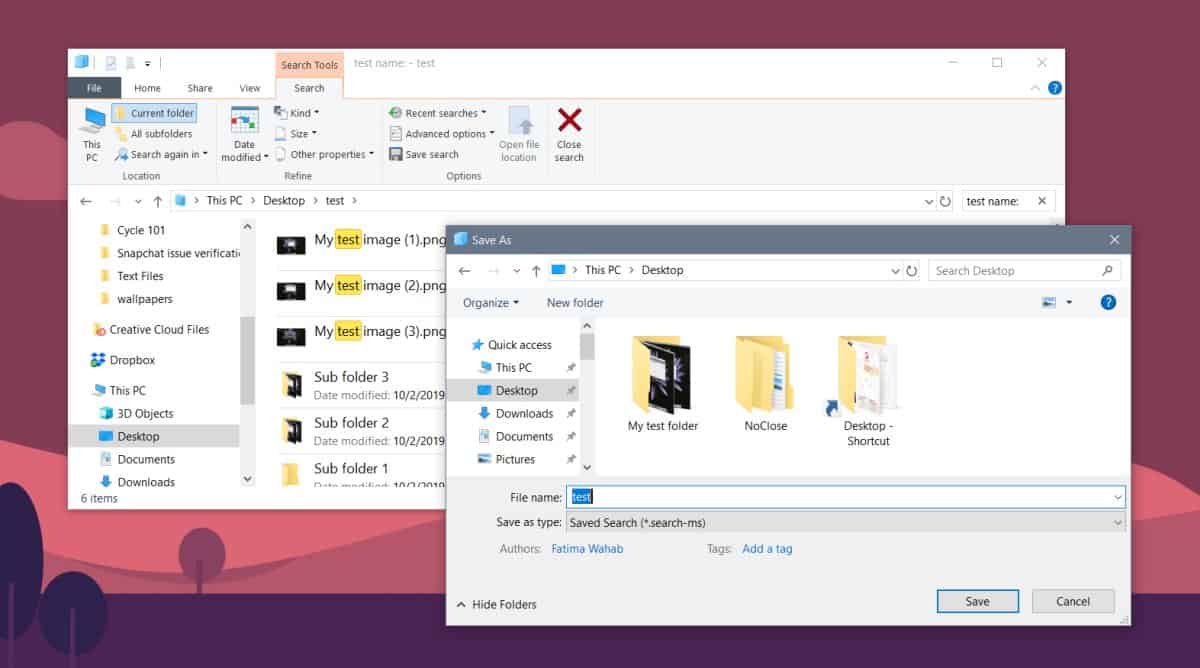
이것은 스마트 폴더와 다소 유사합니다.맥 OS. macOS에서 스마트 폴더는 검색 또는 포함 기준을 다시 실행하여 모든 새 항목을 포함시킵니다. Windows 10에서 저장된 검색은 검색 기준을 변경할 수 없다는 점을 제외하고는 동일합니다. 검색 기준과 일치하지만 새 파일을 포함하면 더 이상 융통성을 허용하지 않습니다.
명확하게하기 위해 검색 기준을 변경할 수 있습니다저장된 검색을 연 후 자동으로 저장되지는 않습니다. 검색 기준을 변경하면 기본적으로 새로운 검색이 수행됩니다. 별도의 파일로 저장하거나 수정 한 파일을 덮어 쓸 수 있습니다.
저장된 검색은 시작 메뉴에 고정 할 수 있습니다파일처럼. 마우스 오른쪽 버튼으로 클릭하고 상황에 맞는 메뉴에서 시작 핀 고정 옵션을 선택하십시오. 동일한 검색을 자주 열어야하는 경우 시작 메뉴 타일을 사용하면이를 빠르게 수행 할 수 있습니다.













코멘트